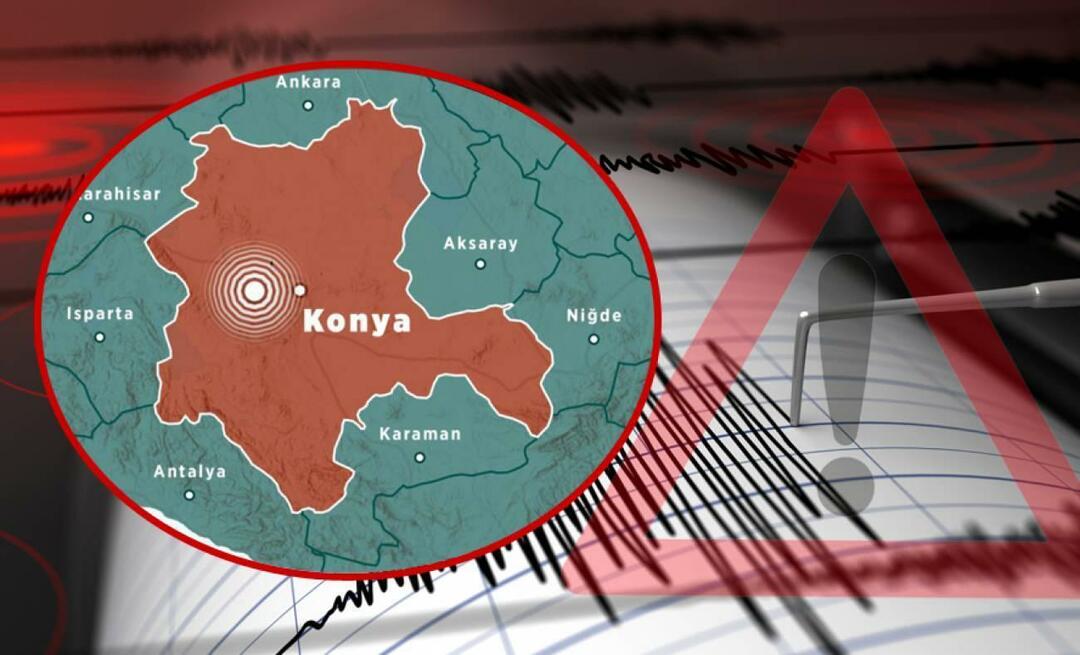آخر تحديث في

هل تواجه مشكلة في الصوت الصادر من مكبّر الصوت الذكي الخاص بك؟ فيما يلي خمسة إصلاحات إذا كانت أصوات Alexa الخاصة بك مكتومة.
يتوفر Alexa على العديد من الأجهزة وحتى على هاتفك. ومع ذلك ، لا تتمتع كل هذه الأجهزة بأعلى جودة صوت. لن يكون Echo Dot قادرًا على إنتاج نفس نطاق الصوت مثل a سونوس واحد، فمثلا. على الرغم من أن جودة الصوت عادة ما تكون جيدة بما يكفي لمعظم الاحتياجات ، فقد تجد أن الصوت الصادر من جهازك مكتوم جدًا لدرجة لا ترضيك.
فيما يلي خمسة إصلاحات عندما يكون صوت Alexa مكتومًا.
1. قم بتحديث جهاز Echo الخاص بك
توفر أمازون تحديثات منتظمة لأجهزة Echo الخاصة بها. في بعض الأحيان ، يمكن أن يكون لهذه التحديثات تأثيرات غير مرغوب فيها ، مثل التأثير على جودة صوت صوت Alexa. عادة ما يتم إصلاح هذه المشكلات في التحديثات اللاحقة. عادةً ما تحدث التحديثات تلقائيًا ، ولكن إذا كان جهاز Echo الخاص بك مشغولاً ، فربما لم يتم تحديثه بعد. إذا كانت أصوات Alexa الخاصة بك مكتومة ، فحاول تحديث جهاز Echo لمعرفة ما إذا كان هذا مفيدًا.
لتحديث جهاز Echo:
- أولاً ، للتحقق من أن جهازك ليس محدثًا بالفعل ، افتح ملف أليكسا تطبيق.
- اضغط على أكثر أسفل يمين الشاشة.
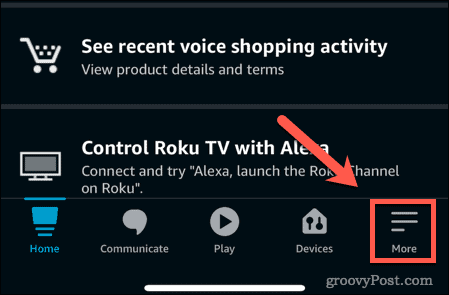
- قم بالتمرير لأسفل وانقر فوق إعدادات.
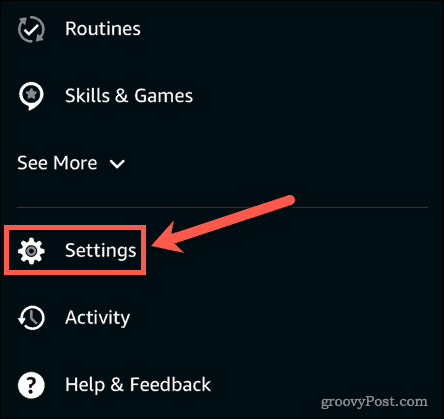
- صنبور جهازإعدادات.
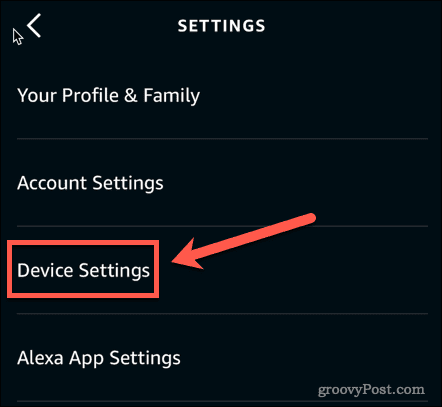
- اضغط على جهاز Alexa الذي تريد تحديثه.
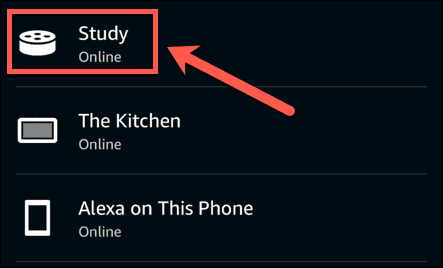
- في الزاوية العلوية اليسرى من الشاشة ، انقر فوق إعدادات أيقونة.
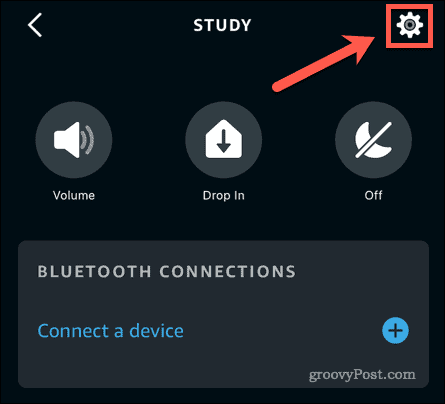
- قم بالتمرير إلى أسفل الصفحة وانقر فوق حول.
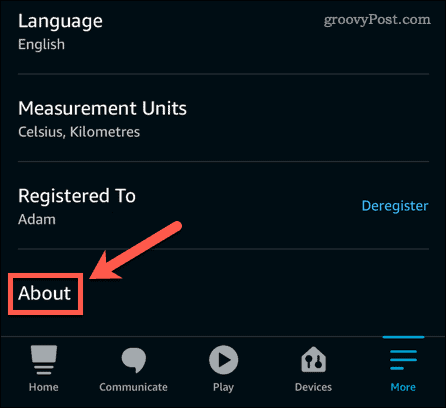
- يتم عرض إصدار البرنامج الحالي الخاص بك تحت إصدار برنامج الجهاز.
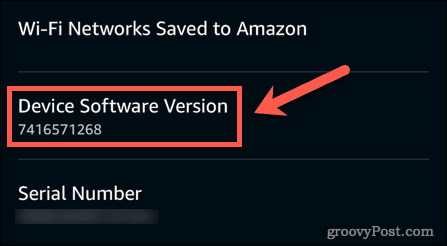
- لاحظ الإصدار الحالي ، ثم انتقل إلى ملف إصدارات برنامج Alexa. إذا كان رقم الإصدار أقل من الإصدار الحالي ، فسيلزمك متابعة الإرشادات التالية لتحديث جهازك.
- اضغط على صامت زر على أجهزة Alexa الخاصة بك. هذا يمنع الجهاز من الاستماع ويعني أنه لا يوجد ما يتعارض مع عملية التحديث.
- انتظر حتى يبدأ التحديث. قد يستغرق هذا ما يصل إلى نصف ساعة للبدء. ستسمع إعلان Alexa أنها بحاجة إلى إجراء تحديث. ستتم إعادة تشغيل جهاز Echo بمجرد اكتمال التحديث.
2. قم بتغيير إعدادات المعادل لجهاز Alexa الخاص بك
إذا كانت أصوات Alexa الخاصة بك مكتومة عند تشغيل الموسيقى ، فيمكنك تغيير إعدادات التعادل لجهازك لمحاولة تحسين الأشياء. يمكنك تغيير هذه الإعدادات إما من خلال التطبيق أو عن طريق الأوامر الصوتية. لاحظ أن تغيير إعدادات المعادل ليس له أي تأثير على صوت Alexa ، لذلك إذا كانت مشكلتك عبارة عن كلام مكتوم ، فلن يساعدك هذا الإصلاح.
لتغيير إعدادات معادل الصوت بجهاز Echo في التطبيق:
- قم بتشغيل ملف أليكسا تطبيق.
- صنبور الأجهزة.
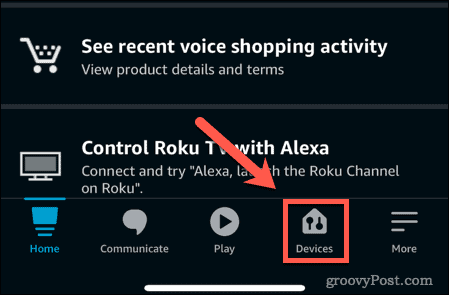
- في القائمة العلوية ، انقر فوق إيكو وأليكسا.
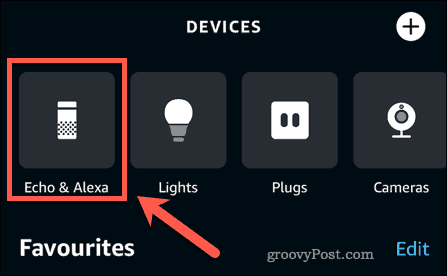
- حدد الجهاز الذي تريد تغيير إعدادات المعادل له.
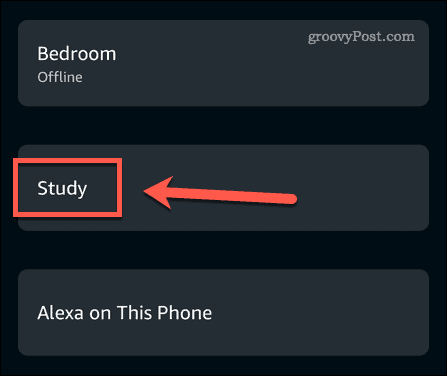
- اضغط على إعدادات أيقونة.
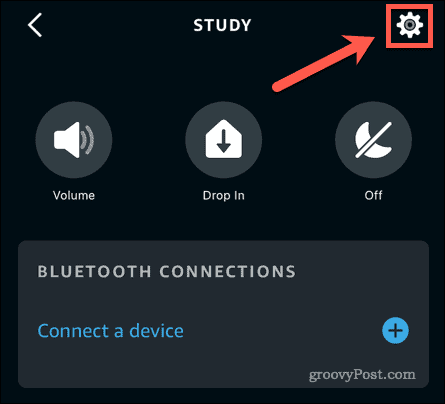
- صنبور إعدادات الصوت.
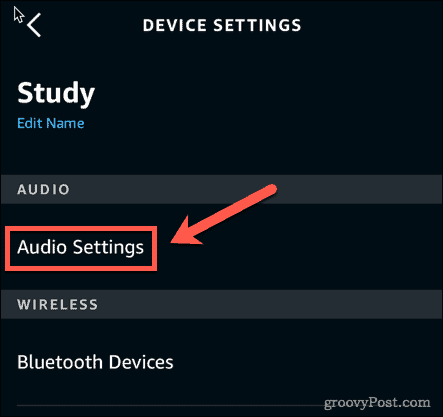
- يمكنك الآن تغيير مستويات الصوت الجهير والنطاق المتوسط والثالث. إذا كانت موسيقاك تبدو مكتومة ، فحاول خفض الصوت الجهير وزيادة الطبقة الثلاثية.
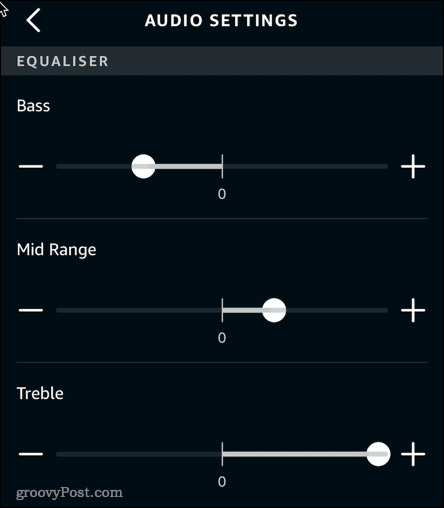
لتغيير إعدادات موازن أجهزة Echo عن طريق الصوت:
- لزيادة أو تقليل أحد الإعدادات ، قل "Alexa ، أدر [لأعلى أو لأسفل] [الجهير ، أو النطاق المتوسط ، أو التريبل]."
- اضبط المعادل على قيم محددة بقول ، "Alexa ، اضبط [Bass أو Mid Range أو Treble] على [قيمة بين -6 و 6]."
- لتحويل إعداد المعادل إلى الحد الأقصى أو الأدنى ، قل "Alexa ، اضبط [Bass أو Mid Range أو Treble] على [الحد الأقصى أو الأدنى]."
- للرجوع إلى الإعدادات الأصلية ، قل "Alexa ، إعادة تعيين المعادل".
3. حاول تحريك جهاز Echo الخاص بك
سبب آخر محتمل لكتم صوت Alexa هو الصوت الذي تخمده الأجسام القريبة من مكبر الصوت. على سبيل المثال ، إذا كان جهازك على حافة النافذة بالقرب من بعض الستائر ، فقد يؤدي ذلك إلى إضعاف إخراج السماعة.
حاول تغيير موضع جهاز Alexa الخاص بك لمعرفة ما إذا كان هذا يحدث أي فرق. يمكنك أيضًا محاولة وضعه على حامل مرتفع لمنع ضياع بعض الأصوات في السطح الذي يقف عليه.
4. جرب صوت Alexa مختلف
إذا كنت تواجه مشكلة مع صوت Alexa مكتومًا ويصعب فهمه ، فقد يكون من الأفضل لك تجربة صوت مختلف. يمكنك تغيير صوت Alexa إلى موقع آخر بنفس لغة لغتك لمعرفة ما إذا كان هذا سيؤدي إلى تحسين الأمور.
لتغيير صوت Alexa:
- افتح ال أليكسا تطبيق.
- في الجزء السفلي الأيسر من الشاشة ، انقر فوق أكثر أيقونة.
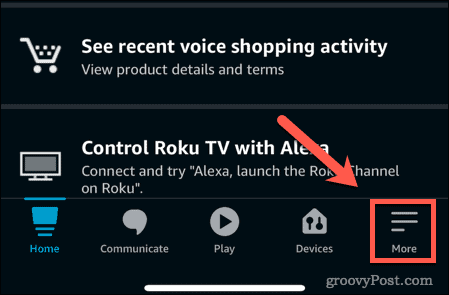
- قم بالتمرير لأسفل وانقر فوق إعدادات.
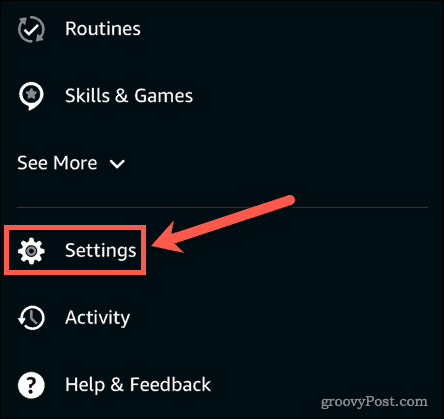
- صنبور إعدادات الجهاز.
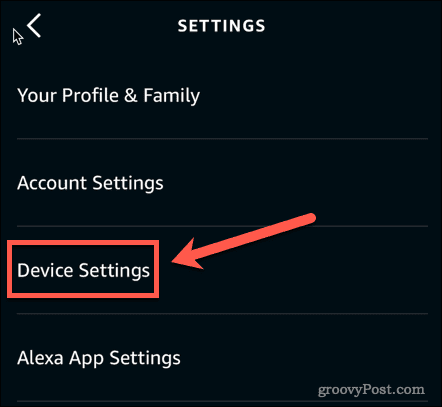
- حدد الجهاز الذي تريد تغيير صوته.
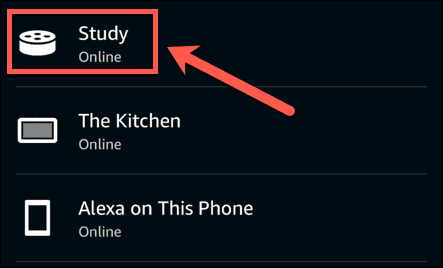
- في الجزء العلوي الأيسر من الشاشة ، انقر فوق إعدادات أيقونة.
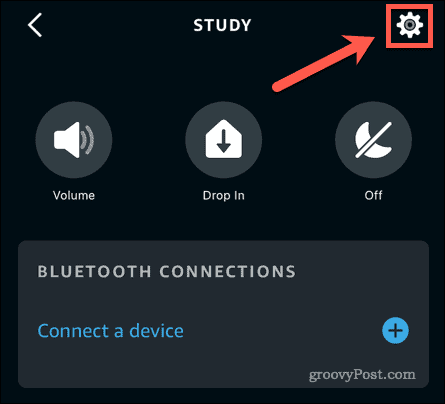
- قم بالتمرير لأسفل وانقر فوق لغة.
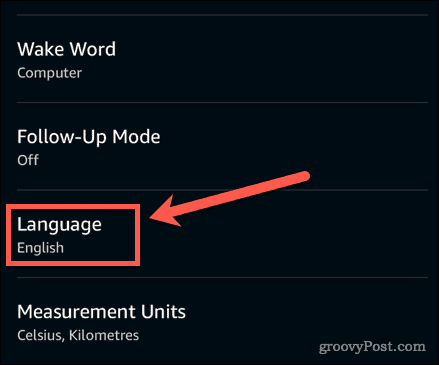
- حدد أحد خيارات الصوت الأخرى بلغتك المنطوقة. تظهر بعض الخيارات لغات متعددة. إذا حددت أحد هذه الخيارات ، فسترد Alexa بنفس اللغة التي تستخدمها عند التحدث إلى Alexa.
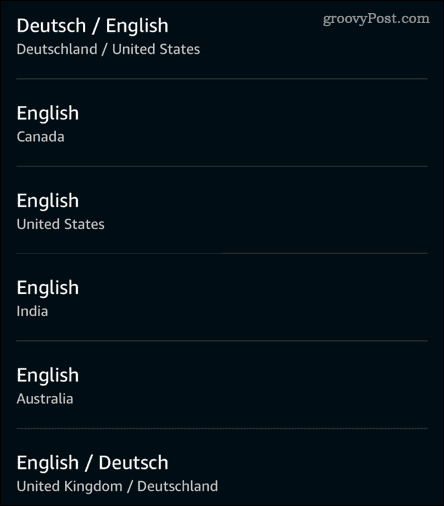
- قد ترى تحذيرًا من أن اللغة المحددة لبلدك غير مدعومة بالكامل. إذا كنت لا تزال تريد المتابعة ، فانقر فوق نعم.
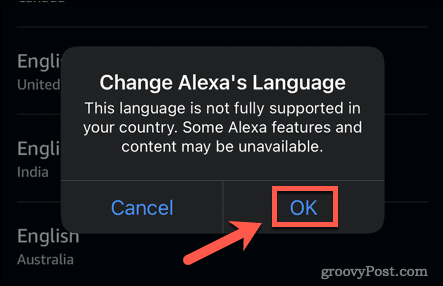
- سترى نافذة منبثقة أخرى توضح أن التحديث قد يستغرق بضع دقائق. صنبور نعم لرفض هذا.
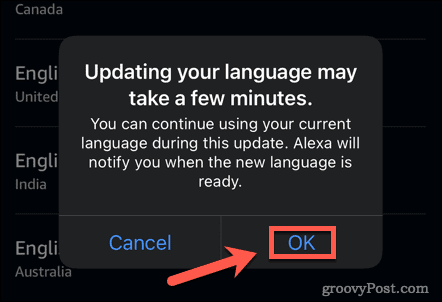
- عندما تتوقف الأضواء على جهازك عن الوميض ، يجب أن يكون صوت Alexa مختلفًا الآن. حاول أن تسألها عن الطقس لتسمع اللهجة الجديدة.
5. قم بتوصيل مكبر صوت خارجي
إذا لم تنجح أي من الإصلاحات المذكورة أعلاه ، فقد تكون المشكلة أن صوت Alexa المكتوم هو أفضل ما يمكنك الحصول عليه من جهازك. قد يكون هذا بسبب مكبر الصوت المعيب أو مكبرات الصوت الصغيرة المستخدمة في بعض أجهزة Echo الأصغر. كملاذ أخير ، يمكنك محاولة توصيل مكبر صوت خارجي بجهاز Echo الخاص بك.
لتوصيل مكبر صوت خارجي بـ Alexa عبر البلوتوث:
- قم بتشغيل مكبر صوت Bluetooth الخاص بك وضعه في وضع الاقتران. ستحتاج إلى اتباع تعليمات المتحدث الخاص بك للقيام بذلك.
- قم بتشغيل ملف أليكسا app واضغط على أكثر أيقونة.
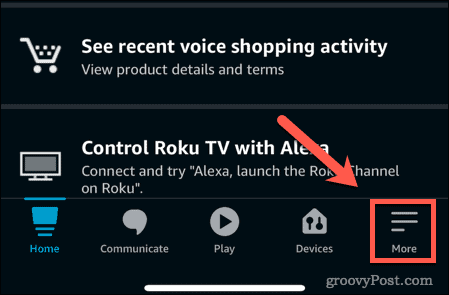
- قم بالتمرير لأسفل وانقر فوق إعدادات.
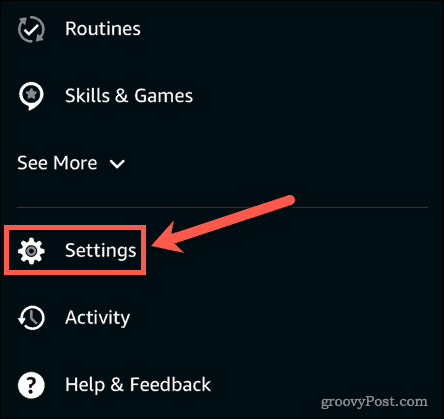
- صنبور إعدادات الجهاز.
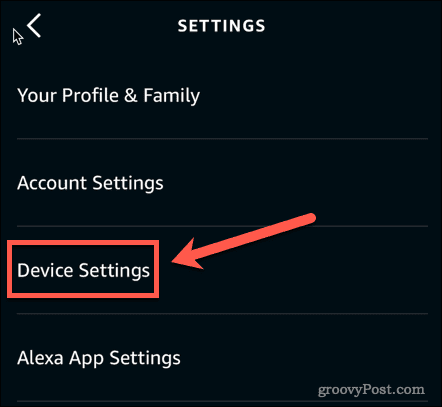
- حدد الجهاز الذي تريد توصيله بالسماعة.
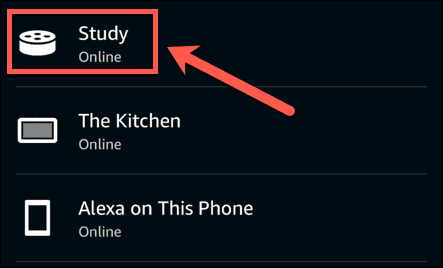
- تحت اتصالات بلوتوث ، اضغط على زائد (+) بجوار قم بتوصيل الجهاز.
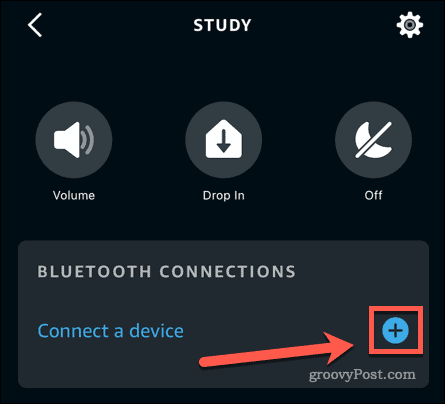
- انتظر حتى يعثر التطبيق على الأجهزة المتاحة.
- اضغط على مكبر الصوت الذي تريد إقرانه.
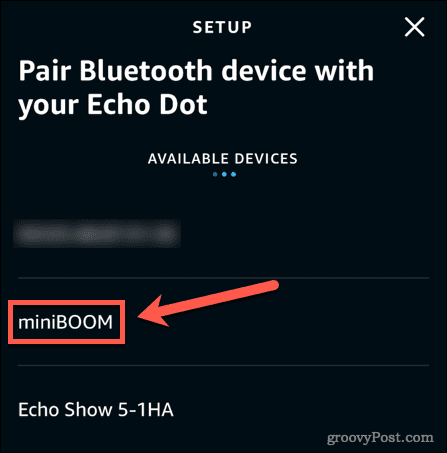
- يجب أن يعلن Alexa عن نجاح الاقتران. حاول أن تطلب من Alexa تشغيل أغنية ، ويجب أن تسمع الصوت من خلال مكبر الصوت.
لتوصيل مكبر صوت خارجي بـ Alexa باستخدام كبل صوت:
- إذا كنت تفضل توصيل مكبّر الصوت بجهاز Alexa مباشرةً ، فستحتاج إلى كابل صوت بمقبس مقاس 3.5 مم.
- قم بتوصيل أحد طرفي الكابل بالسماعة. قم بتوصيل الآخر بمنفذ إخراج الصوت بجهاز Echo الخاص بك.
- قم بتشغيل مكبر الصوت واطلب من Alexa تشغيل أغنية. يجب أن تسمع الآن الصوت من خلال مكبر الصوت الخاص بك.
احصل على المزيد من Alexa
إذا كانت أصوات Alexa الخاصة بك مكتومة ، فمن المأمول أن يساعدك أحد الإصلاحات المذكورة أعلاه. ستتمتع أجهزة الصدى الأصغر بجودة صوت أقل حتمًا من الأجهزة ذات الجودة الأكبر والأكثر جودة مكبرات الصوت ، لذلك قد يكون الحل الوحيد هو استخدام مكبر صوت خارجي أو ترقية جهاز Echo الخاص بك جهاز.
بمجرد إصلاح مشكلات الصوت لديك ، يمكنك الاستمتاع بجميع المزايا التي يمكن أن تقدمها Alexa. هناك الكثير الذي يمكن التحكم فيه عبر Alexa. تستطيع التحكم في جهاز Xbox One، لك فاير تي في، وحتى الخاص بك صور أمازون برايم. إذا كنت تريد القليل من المرح ، يمكنك ذلك قم بإعداد تنبيه متسلل من Alexa لتخويف أي شخص يقتحم منزلك.
كيفية البحث عن مفتاح منتج Windows 11 الخاص بك
إذا كنت بحاجة إلى نقل مفتاح منتج Windows 11 الخاص بك أو كنت بحاجة إليه فقط لإجراء تثبيت نظيف لنظام التشغيل ، ...
كيفية مسح Google Chrome Cache وملفات تعريف الارتباط وسجل التصفح
يقوم Chrome بعمل ممتاز في تخزين محفوظات الاستعراض وذاكرة التخزين المؤقت وملفات تعريف الارتباط لتحسين أداء متصفحك عبر الإنترنت. كيف ...
مطابقة الأسعار في المتجر: كيفية الحصول على الأسعار عبر الإنترنت أثناء التسوق في المتجر
لا يعني الشراء من المتجر أن عليك دفع أسعار أعلى. بفضل ضمانات مطابقة الأسعار ، يمكنك الحصول على خصومات عبر الإنترنت أثناء التسوق في ...
كيفية إهداء اشتراك Disney Plus ببطاقة هدايا رقمية
إذا كنت تستمتع بـ Disney Plus وترغب في مشاركتها مع الآخرين ، فإليك كيفية شراء اشتراك Disney + Gift مقابل ...